Новости
Стаття розповість, як слід видаляти антивірус «Avast» з комп'ютера.
«Avast» - один з найпопулярніших антивірусів, який прекрасно справляється з пошуком і видаленням вірусного програмного забезпечення на комп'ютерах. «Avast» користується понад двісті мільйонів користувачів з усіх куточків світу. Звичайно, не можна назвати цей антивирусник найкращим серед усіх, але і ставити його в останні ряди теж буде не зовсім справедливо.
Проте, коли користувач довгий час використовує ту чи іншу програму, він вже може приблизно зрозуміти, чи потрібна йому вона чи ні. Можливо в його випадку підійде будь-що інше альтернативне. З цих причин багато користувачів бажають видалити «Avast» зі свого комп'ютера, але відразу ж стикаються з деякими проблемами.
Справа в тому, що від «Avast» не так вже й просто позбутися звичайними методами. На це і нарікають користувачі. Видалити повністю з комп'ютера цю програму по захисту операційної системи у них не виходить підручними засобами.
У сьогоднішньому огляді ми розповімо, як повністю видалити «Avast Free Antivirus» з комп'ютерів під управлінням «Windows 10/7/8» і наведемо детальну інструкцію.
Як повністю видалити антивірус «Avast» з комп'ютера в «Windows 10/7/8 /»?
Для початку хочемо поставити в курс новачків про те, що повністю видалити з комп'ютера будь-яку програму неможливо звичайними методами, якими володіє «Windows». А якщо ми таким чином вирішимо позбутися від антивірусної програми, то у нас тим більш нічого не вийде.
«Avast» контролює всі процеси в операційній системі - він практично стоїть над нею. Антивірус встановлює свої компоненти в самі різні куточки «Windows»: реєстр і системні файли. Файли, що належать «Avast«, завжди будуть залишатися в системі, навіть якщо ви видалите цю антивірусну програму хорошим дєїнсталлятором. Скінчено, шкоди ці компоненти не завдають, але їх присутність не має ніякого сенсу.
Отже, якщо ви вирішили змінити «Avast» на що-небудь інше, і вам необхідно повністю видалити його з комп'ютера в різних версіях «Windows», то ми вам допоможемо.
В даному огляді пропонується два нескладних способу з повного видалення «Avast" в різних версіях «Windows». Отже, приступимо до операції.
початкові дії
Перш ніж очистити комп'ютер від «Avast", нам потрібно відключити його самозахист, інакше антивірус не дасть видалити себе. Відключити «Avast" можна через його настройки, уважно вивчіть покрокову інструкцію скріншотах нижче:
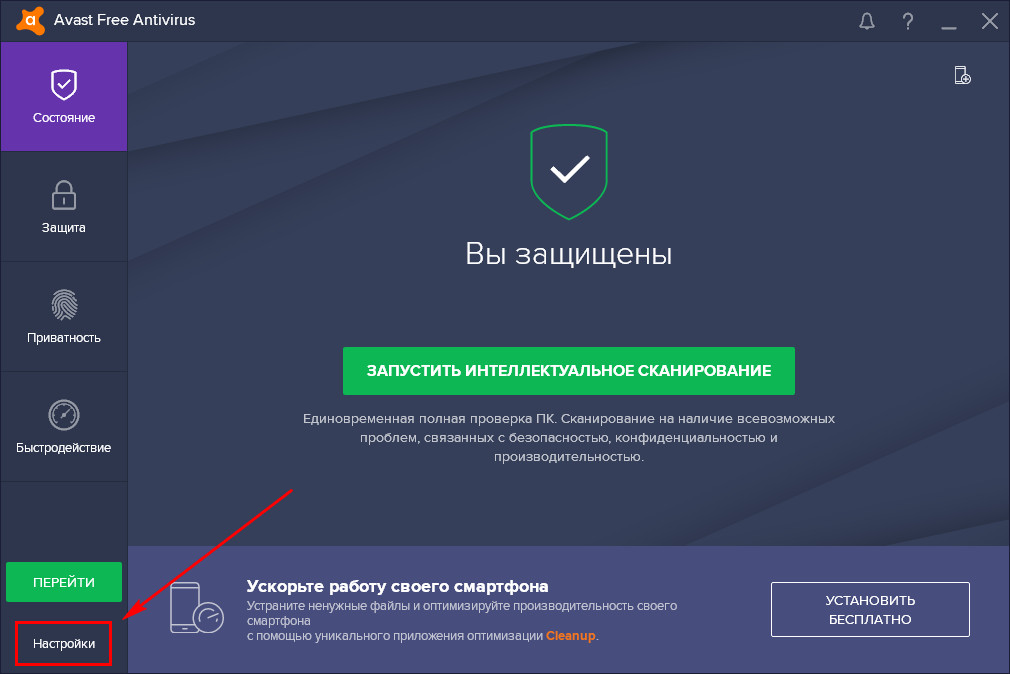
Заходимо в настройки «Avast» 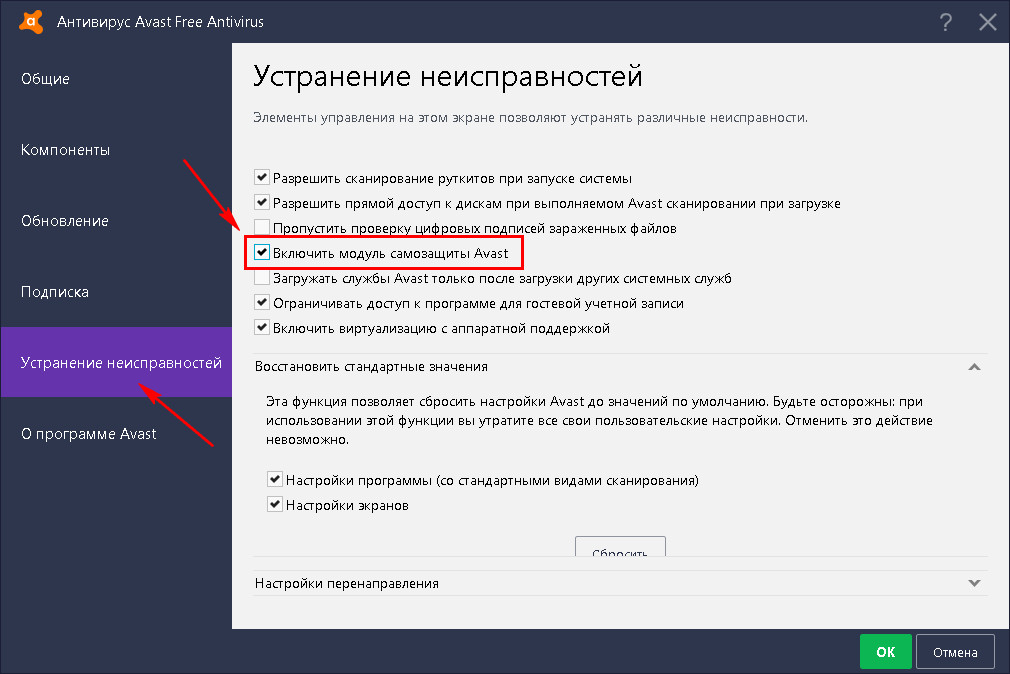
Прибираємо галку з пункту «Увімкнути модуль захисту Avast»
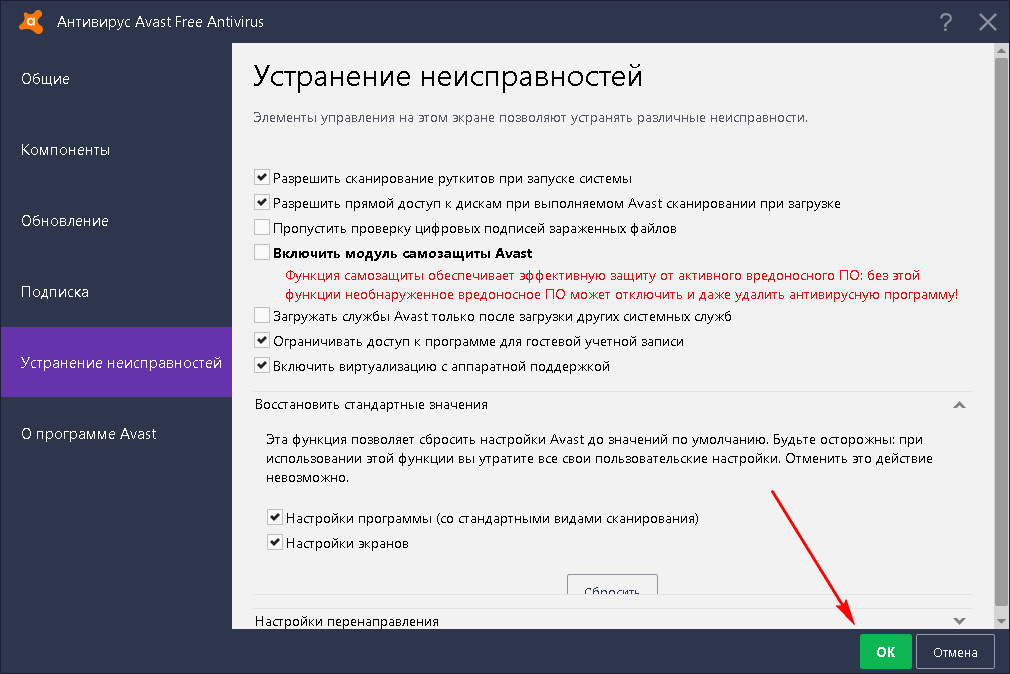
Натискаємо на «Ок»
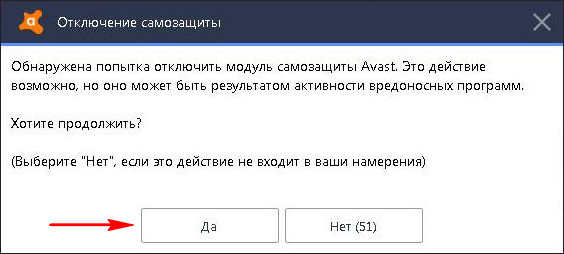
відключаємо самозахист
Тепер, коли ви це зробили, повністю вийдіть з «Avast". Далі вдамося до одного з двох способів видалення даної антивірусної програми.
Видаляємо «Avast" за допомогою «Avastclear»
Компанія, яка розробила антивірус «Avast", сама пропонує утиліту, за допомогою якої ви можете повністю видалити його з комп'ютера.
Зробіть наступне:
- Спочатку створіть на Робочому столі нову папку і назвіть її «Uninstaller» (таку назву потрібно, щоб в подальшому не плутати цю папку з іншими). Скачайте утиліту «Avastclear» з цього сайту в зазначену папку. Запускати утиліту ви будете саме з цієї папки. Це зроблено з тієї причини, що «Avastclear» видаляє всі, що знаходиться в одній папці з нею.
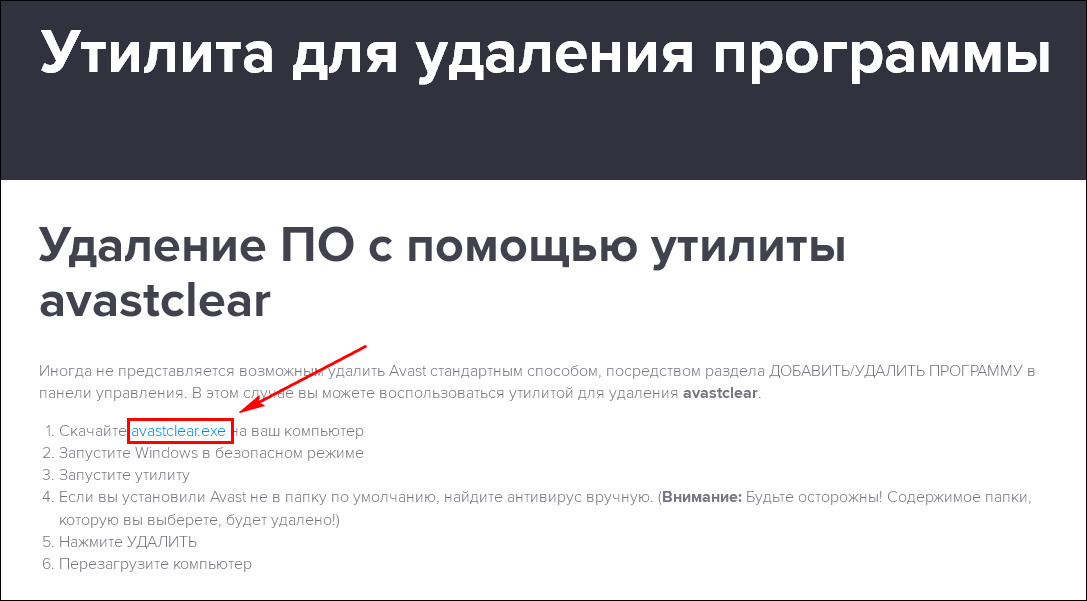
Викачуємо «Avastclear»
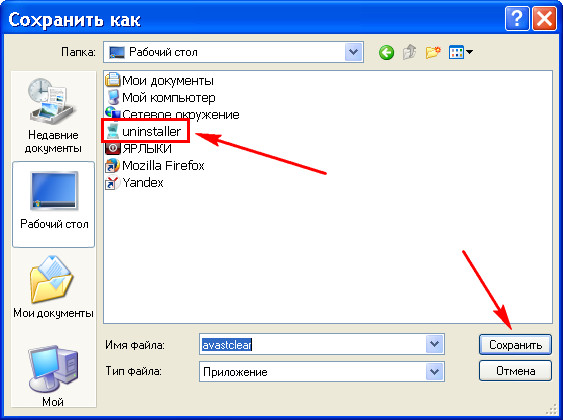
Зберігаємо в папку «uninstuller»
- Тепер утиліту можна запустити. Зробити це рекомендується в безпечному режимі (що рекомендується зробити для повноцінного видалення «Avast»), але для цього вам доведеться всього лише натиснути на «Так» у вікні запустилася програми. Комп'ютер перезавантажиться в безпечному режимі і далі утиліта зробить все за вас. Ви просто коректний відкриваються вікнах програми.
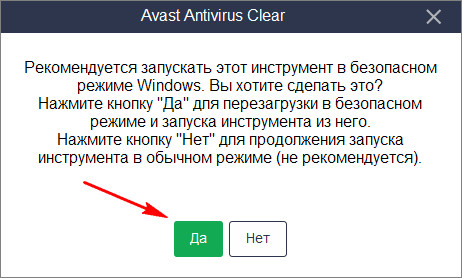
Перезавантажуємося в безпечному режимі
Видаляємо «Avast» за допомогою «Revo Uninstaller»
Є й інший спосіб повного видалення «Avast» - використання «Revo Uninstaller». В принципі, дана програма допоможе вам грунтовно видаляти будь-які програми з комп'ютера, не тільки конкретний певний антивірус, і добре працює в будь-якій версії «Windows». Нехай навіть ця утиліта і платна (безкоштовна версія дається на місяць), але вона того варта. Завантажити її можна тут .
Скачайте «Revo Uninstaller», встановіть і далі дотримуйтесь інструкції:
- Запустіть програму, у вікні, знайдіть в списку антивірус «Avast», виділіть його мишкою і натисніть нагорі на «Видалити».
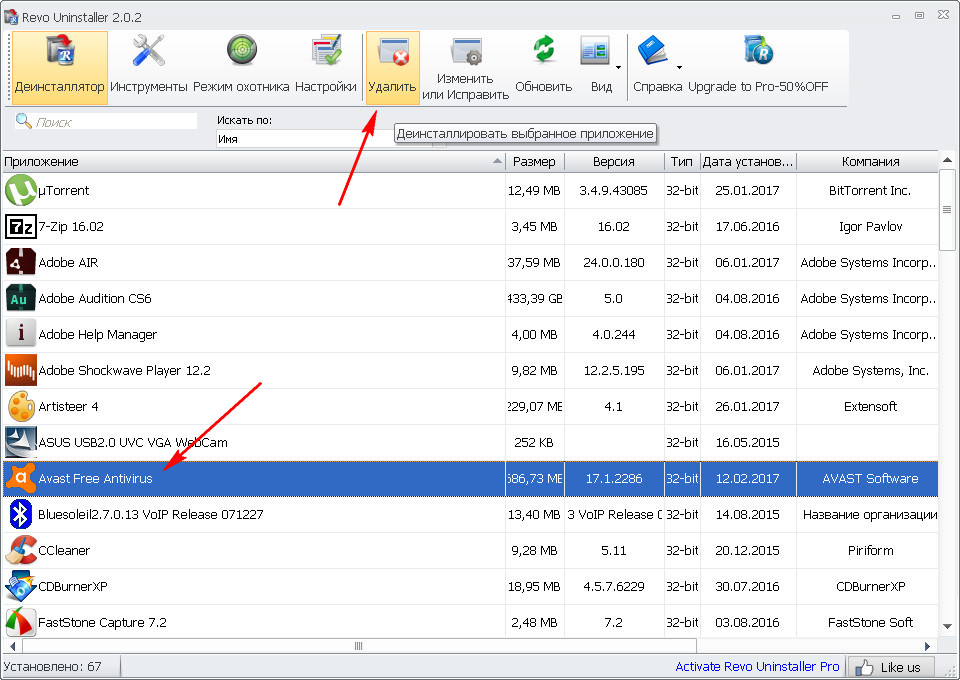
Видаляємо «Avast»
- Тепер відкриється безпосередньо деинсталлятор самого антивіруса. Натисніть на «Uninstall»
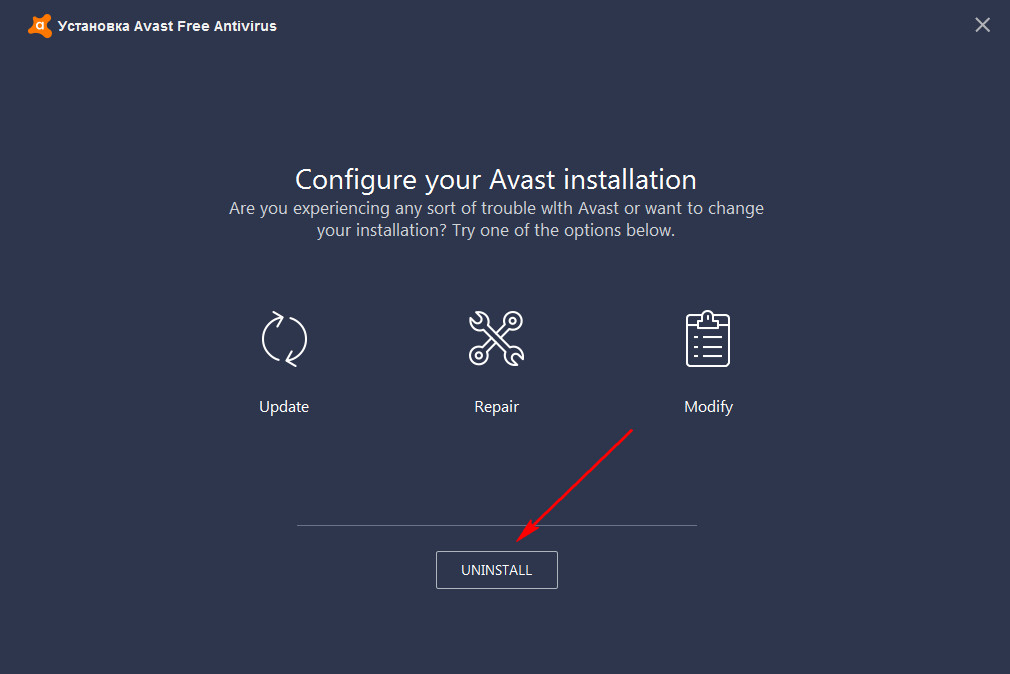
Натисніть на «Uninstall»
- Після видалення «Avast» натисніть на «Обновити пізніше»
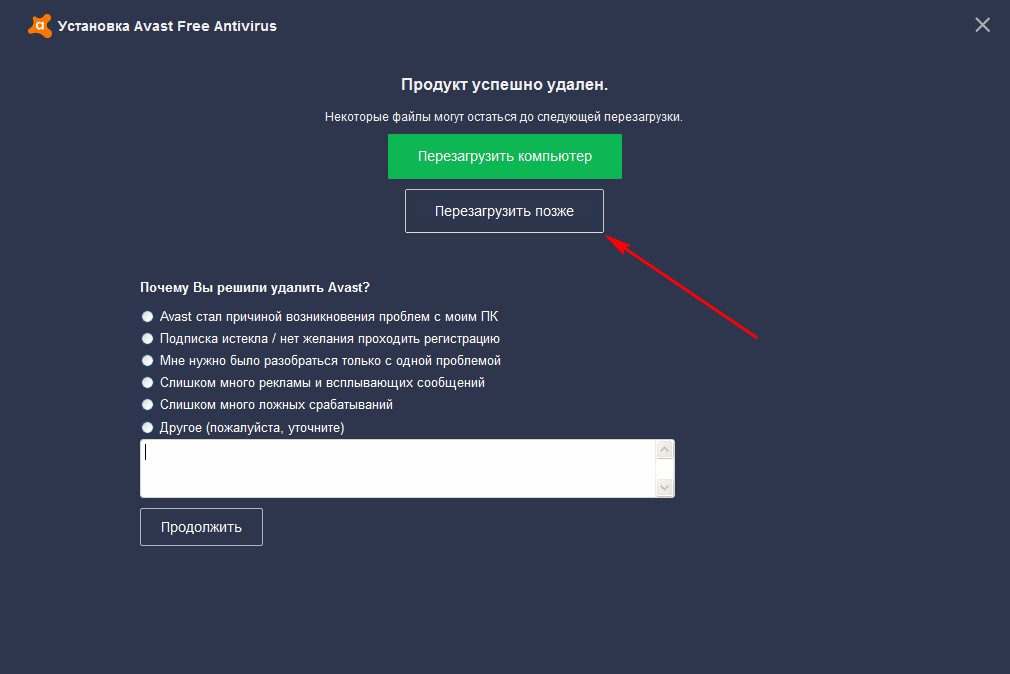
Відкладаємо перезавантаження комп'ютера
- Тепер знову відкриється вікно «Revo Uninstaller», щоб запропонувати провести остаточне ґрунтовне видалення. Поставте галку на «Високий рівень» і натисніть на «Сканування».
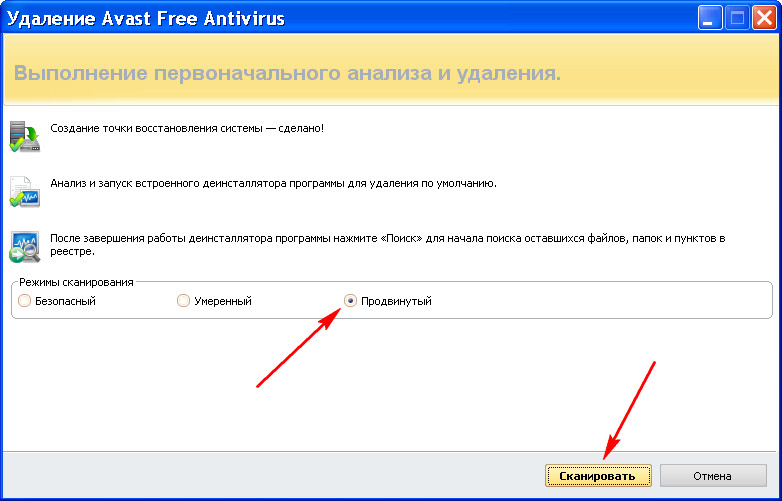
Поставте галку на «Високий рівень» і натисніть на «Сканування»
- Далі програма вам запропонує видалити всі записи «Avast» в реєстрі. Поставте галки навпаки всіх виділених жирним пунктів і натисніть на «Далі».
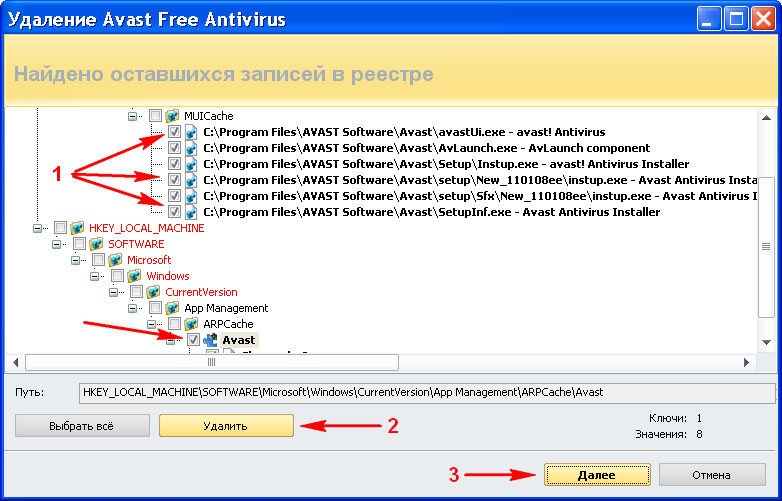
Поставте галки навпаки всіх виділених жирним пунктів і натисніть на «Далі»
- А далі нам запропонують видалити всі папки, в яких знаходяться залишки «Avast». Поставте галки навпаки всіх папок - натисніть на кнопку «Вибрати все». Потім натисніть на «Видалити» і, в підсумку, на «Готово».
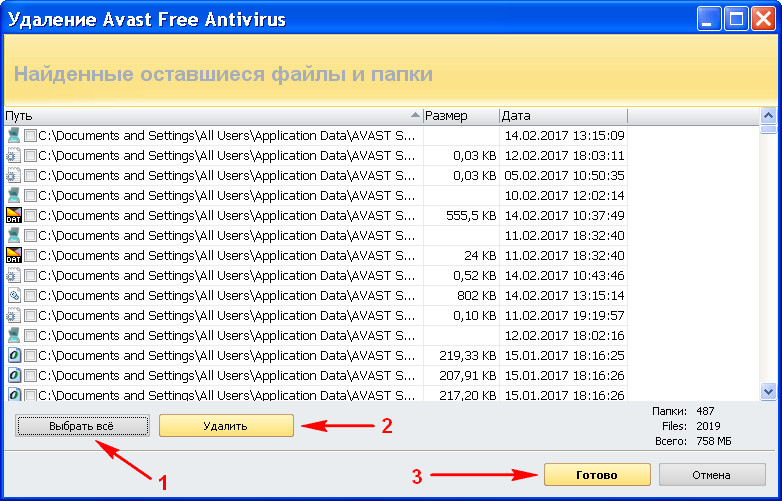
Натисніть на кнопку «Вибрати все», потім натисніть на «Видалити» і, в підсумку, на «Готово»
- Тепер можна перезавантажувати комп'ютер
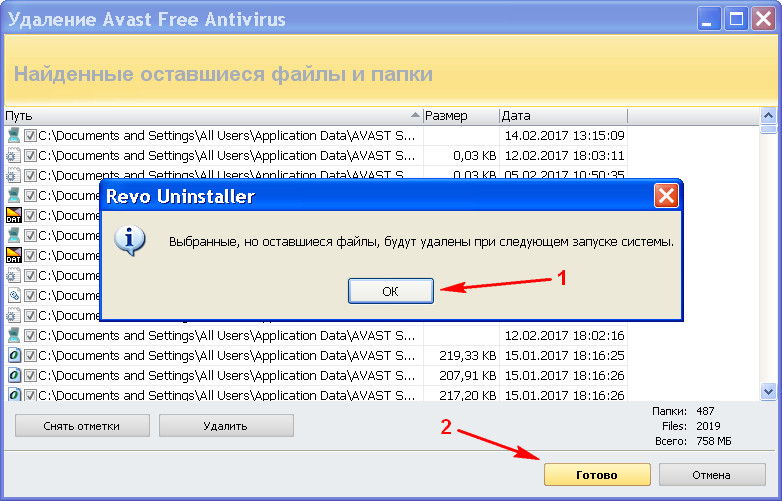
Натисніть на «Ок» і на «Готово»
Відео: Як видалити Avast?
Як повністю видалити антивірус «Avast» з комп'ютера в «Windows 10/7/8 /»?Як повністю видалити антивірус «Avast» з комп'ютера в «Windows 10/7/8 /»?